1.- Instalación en Windows XP:
Lo primero y más importante son los pasos previos: el adaptador de bucle invertido y el nombre del PC que no ha de superar los 13 caracteres. Estos pasos se explican en la documentación que viene con los archivos de instalación, pero como nadie se la lee luego aparecen los problemas cuando no se inicia SAP.
a) Instalar el adaptador de bucle invertido:
Los pasos están explicados en la documentación y para acceder a ella vamos a la carpeta donde hemos descomprimido los 2 archivos rar con la aplicación y abrimos la página start.html en nuestro navegador.

En el menú de la derecha seleccionamos System Requeriments y pulsamos sobre el hipervínculo MS Loopback Adapter.

Y aquí tenemos los pasos.

Nota: en Windows XP hay una diferencia ya que para Agregar Hardware hay que ir al Panel de Control>>Impresoras y otro Hardware y allí nos aparecerá un menú con la opción Agregar hardware.

b) Cambiar el nombre del PC si supera los 13 caracteres:
Vas a Panel de control>>Rendimiento y mantenimiento>>Sistema>>pestaña Nombre de equipo>>botón Cambiar.

Aviso: si trabajas con SQL Server y el nombre del servidor es [nombre del equipo]\SQLEXPRESS, es mejor que lo cambies a (local)\SQLExpress ya que si no te saltará una excepción al intentar conectarte a SQL Server.
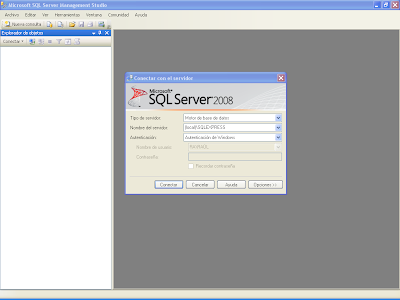
Aquí adjunto un vídeo no propio, pero que está muy bien, donde se explica el proceso de instalación.
2.- Máquina virtual con Suse Linux 10 en la que está pre-instalado SAP Netweaver Trial Abap/Java Edition para ejecutar con Vmware player:
Es la mejor opción si tienes Windows Vista, 7 o cualquier otro sistema operativo en el que se pueda instalar Vmware. De hecho a día de hoy se utiliza mucho lo de las máquinas virtuales porque ejecutas una máquina virtual que “viene de fábrica” sin tener que preocuparte por largos procesos de instalación. A parte no te queda ningún rastro en tu equipo en el caso de borrar la máquina virtual –se acabaron el problemillas con los programas de desinstalación que te dejan el registro hecho polvo, componentes que no se desinstalan, servicios que no se tendrían que iniciar,…).
La única pega es que recomendaría tener un ordenador potente con al menos con 2GB de RAM ya que si no te puede crecer la barba antes de poder acceder a SAP y además la carpeta con todos los archivos descomprimidos ocupa sobre 26GB.
Aquí adjunto una página donde se explica los pasos para utilizar SAP usando Vmware
https://www.sdn.sap.com/irj/scn/weblogs?blog=/pub/wlg/9110
Links versión Vmware:
-Este es el link de descarga de SAP Netweaver 7.0 Java and ABAP Trial Edition en Linux para Vmware.
-Ahora el link de Suse Linux Enterprise Edtition 10 SAP Version.
-Y ahora el link de descarga del Vmware player que propongo (ya sé que hay más versiones, pero con ésta ya funciona).

Bajé el Netweaver 7,el que supuestamente trabaja con Vista pero tambien tengo instalado en mi PC el SAP Gui ¿Habrá algún problema en tener instaladas las dos aplicaciones simultaneamente en un equipo?
ResponderEliminar(Lo único que he visto es que el puerto 3200 que requiere el Netweaver lo ocupa el GUI pero eso no debe ser problema si no se ejecutan ambos programas al mismo tiempo, creo)